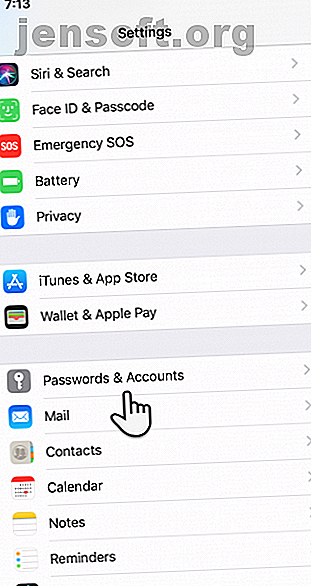
Πώς να συγχρονίσετε το Ημερολόγιο Google με το iPhone σας
Διαφήμιση
Η εφαρμογή Ημερολόγιο iPhone είναι ένα από τα καλύτερα μέρη για να αποφορτίσετε τη μνήμη σας. Όπως έρχεται προεγκατεστημένο στο τηλέφωνο, μπορείτε επίσης να καταργήσετε την εφαρμογή Ημερολογίου της Google. Αλλά τι γίνεται με όλα τα συμβάντα και τα χρονοδιαγράμματα που έχουν εγγραφεί με προσοχή στο Ημερολόγιο Google; Μπορείτε να συγχρονίσετε γρήγορα το Ημερολόγιο Google με το iPhone σας και να σταματήσετε να ανησυχείτε για αυτό.
Ως άλλο πλεονέκτημα, το Ημερολόγιο του iPhone λειτουργεί επίσης χωρίς προβλήματα με άλλες εφαρμογές στο iCloud. Ευτυχώς, αυτό και το Ημερολόγιο Google δεν είναι σε αντίθεση, οπότε μπορείτε να ακολουθήσετε αυτά τα βήματα για να συγχρονίσετε το Ημερολόγιο Google με το ημερολόγιο iPhone.
Πώς να συγχρονίσετε το Ημερολόγιο Google με το iPhone σας
Η διαδικασία που περιγράφεται παρακάτω είναι η ίδια για οποιαδήποτε συσκευή iOS. Φέρτε το iPhone ή το iPad και ακολουθήστε τα παρακάτω βήματα:
Βήμα 1: Μεταβείτε στην αρχική οθόνη και πατήστε Ρυθμίσεις .
Βήμα 2: Μετακινηθείτε προς τα κάτω στη λίστα και επιλέξτε Κωδικοί πρόσβασης και λογαριασμοί . Επιλέξτε Προσθήκη λογαριασμού, που βρίσκεται στο κάτω μέρος της λίστας.


Βήμα 3: Το iPhone σας εμφανίζει μια λίστα υποστηριζόμενων λογαριασμών. Επιλέξτε Google και θα μεταφερθείτε στη σελίδα σύνδεσης της Google.

Βήμα 4: Εισαγάγετε τη διεύθυνση ηλεκτρονικού ταχυδρομείου και τον κωδικό πρόσβασης του λογαριασμού σας Google. Όταν τελειώσετε, πατήστε Επόμενο .
- Εάν έχετε ορίσει αναγνωριστικό προσώπου, θα σας συνδεθεί άψογα.
- Εάν ο λογαριασμός σας Google χρησιμοποιεί έλεγχο ταυτότητας δύο παραγόντων, θα πρέπει να συνδεθείτε στο λογαριασμό σας Google, ώστε να μπορείτε να δημιουργήσετε έναν κωδικό πρόσβασης εφαρμογής για να ρυθμίσετε το λογαριασμό στο iPhone. Δείτε τη σελίδα βοήθειας κωδικού πρόσβασης εφαρμογών της Google αν χρειάζεστε περισσότερες πληροφορίες.
Βήμα 5: Θα δείτε τώρα τέσσερα ρυθμιστικά για συγχρονισμό μηνυμάτων, ημερολογίων, επαφών και σημειώσεων . Αν θέλετε να συγχρονίσετε μόνο το ημερολόγιο, απενεργοποιήστε τα υπόλοιπα και διατηρήστε μόνο τα Ημερολόγια ενεργοποιημένα.

Βήμα 6: Αγγίξτε Αποθήκευση για να ξεκινήσετε τον συγχρονισμό μεταξύ του Ημερολογίου Google και του Ημερολογίου iPhone.
Θυμηθείτε ότι μερικές βασικές λειτουργίες του Ημερολογίου Google δεν θα λειτουργήσουν σε ημερολόγια iPhone:
- Ειδοποιήσεις μέσω ηλεκτρονικού ταχυδρομείου για συμβάντα
- Δημιουργία νέων ημερολογίων Google
- Προγραμματιστής δωματίων
Πώς να συγχρονίσετε πολλά ημερολόγια με το Ημερολόγιο iPhone
Υπάρχει μια καλή πιθανότητα να διαχωρίσετε την εργασία και τις προσωπικές σας εργασίες με διαφορετικούς λογαριασμούς Google και, συνεπώς, διαφορετικά ημερολόγια. Μπορείτε να προσθέσετε όσο το δυνατόν περισσότερα ημερολόγια Google στο iPhone σας. Πραγματοποιήστε τα παραπάνω βήματα για κάθε λογαριασμό Google που θέλετε να χρησιμοποιήσετε.
Τα διαφορετικά ημερολόγια είναι μια καλύτερη επιλογή, αντί να έχετε όλα τα συμβάντα και τα ραντεβού σας σε ένα μέρος. Και γιατί όχι, όταν είναι τόσο εύκολο να εγκατασταθούν;
Μπορείτε να ορίσετε ένα από τα ημερολόγιά σας ως προεπιλεγμένο ημερολόγιο. Κάθε συμβάν που προσθέτετε σε ένα ημερολόγιο χρησιμοποιώντας το Siri ή άλλες εφαρμογές πηγαίνει στο προεπιλεγμένο ημερολόγιό σας. Για να το αλλάξετε:
- Μεταβείτε στις Ρυθμίσεις> Ημερολόγιο> Προεπιλεγμένο ημερολόγιο
- Επιλέξτε το ημερολόγιο που θέλετε να χρησιμοποιήσετε ως προεπιλεγμένο ημερολόγιο.

Εντάξει, έχετε προσθέσει περισσότερα από ένα ημερολόγια στην εφαρμογή Ημερολόγιο iPhone. Ας δούμε πώς να τα διαχειριστείτε χωρίς να χάσετε τον εαυτό σας στο θόρυβο.
Προβολή ενός Ημερολογίου Google στο iPhone σας
Ανοίξτε την εφαρμογή Ημερολόγιο στο iPhone. Πατήστε στα Ημερολόγια στο κάτω μέρος της οθόνης. Μπορείτε να δείτε μια λίστα με όλα τα ημερολόγια Google που έχουν συγχρονιστεί με το iPhone σας. Αυτό περιλαμβάνει όλα τα ιδιωτικά, δημόσια και κοινόχρηστα ημερολόγια που συνδέονται με τον Λογαριασμό σας Google.


Όταν συγχρονίζετε πολλαπλά ημερολόγια με το iPhone, μπορούν να κάνουν το πρόγραμμά σας να φαίνεται υπερβολικά απασχολημένο. Για παράδειγμα, ένα κοινό ημερολόγιο Google ενδέχεται να μην είναι σχετικό με εσάς.
Υπάρχουν τρεις τρόποι για τη διαχείριση πολλών Ημερολογίων Google με την εφαρμογή Ημερολόγιο iOS.
1. Επιλέξτε το Ημερολόγιο Google που θέλετε να συγχρονίσετε
Στο λογαριασμό σας στο Ημερολόγιο Google, κάθε ημερολόγιο που περιλαμβάνεται στα Ημερολόγιά μου (εντοπίστε τα στην αριστερή πλαϊνή γραμμή) θα συγχρονιστεί μαζί με τα γενέθλια που προέρχονται από τη λίστα Επαφών σας. Τα κοινόχρηστα ημερολόγια πρέπει να επιλεγούν ξεχωριστά. Να το πράξουν:
- Συνδεθείτε στο λογαριασμό σας στο Google και μεταβείτε στη σελίδα συγχρονισμού Ημερολογίου.
- Καταργήστε την επιλογή των ημερολογίων που δεν θέλετε να συγχρονίσετε.
- Στην κάτω δεξιά γωνία, κάντε κλικ στην επιλογή Αποθήκευση . Ανανεώστε το ημερολόγιό σας.
- Ανοίξτε την εφαρμογή Ημερολόγιο iPhone και αφήστε τη να συγχρονιστεί με το Ημερολόγιο Google.

Πρέπει να επαναλάβετε τη διαδικασία κάθε φορά που μοιράζεται ένα νέο ημερολόγιο Google μαζί σας.
2. Απόκρυψη ενός ημερολογίου που δεν θέλετε τώρα
Τα ημερολόγια θα συγχρονίζονται στο παρασκήνιο. Αλλά ίσως δεν θέλετε πάντα να βλέπετε όλα τα ημερολόγιά σας. Μπορείτε να αποκρύψετε προσωρινά κάποιους σε δύο βήματα:
- Αγγίξτε τα Ημερολόγια στο κάτω μέρος της εφαρμογής Ημερολόγιο iOS.
- Επιλέξτε τα ημερολόγια που θέλετε να αποκρύψετε ή να εμφανίσετε. Κάντε κλικ στο κουμπί Απόκρυψη όλων ή Εμφάνιση όλων για να τα προσαρμόσετε όλα ταυτόχρονα.

Θα εξακολουθείτε να λαμβάνετε κάθε ειδοποίηση από τα ημερολόγια, αν έχουν ρυθμιστεί. Αλλά μπορείτε να δείτε μόνο το ημερολόγιο όταν το αποκρύψετε.
3. Color-Code Τα συγχρονισμένα Ημερολόγιά σας Google
Μπορείτε να ορίσετε διαφορετικά χρώματα σε κάθε ημερολόγιο, έτσι ώστε να είναι ευκολότερο να τα παρατηρήσετε. Θυμηθείτε ότι τα συμβάντα που εμφανίζονται στις προβολές " Λίστα" και " Ημέρα " αντιστοιχούν στο χρώμα στο ημερολόγιο από το οποίο προέρχονται.
Στη λίστα Ημερολόγια, πατήστε το κόκκινο κύκλωμα i δίπλα στο ημερολόγιο που θέλετε να αλλάξετε. Επιλέξτε ένα προεπιλεγμένο χρώμα για συσχέτιση με το ημερολόγιο στην επόμενη οθόνη. Στη συνέχεια, πατήστε Τέλος στο επάνω μέρος της οθόνης.

Συγχρονισμός του ημερολογίου iPhone με το Ημερολόγιο Google
Ο συγχρονισμός μεταξύ των ημερολογίων λειτουργεί με δύο τρόπους. Προσθέστε ένα συμβάν στο ημερολόγιο του iPhone και αυτό θα αντικατοπτρίζεται άμεσα στο προεπιλεγμένο Ημερολόγιο Google. Οποιοδήποτε συμβάν που προστέθηκε με αυτόν τον τρόπο θα παραμείνει στο Ημερολόγιό σας Google, ακόμη και αν αποσυνδεθείτε από τα δύο ημερολόγια στο μέλλον.
Στο παρακάτω στιγμιότυπο οθόνης, μπορείτε να δείτε ότι έχω προσθέσει μια εργασία που ονομάζεται Open Old House στο Ημερολόγιο του iPhone. Γίνεται άμεση συγχρονισμός με την εφαρμογή Google Calendar του iOS και την εφαρμογή Ιστού.

Τι γίνεται αν θέλετε να προσθέσετε ένα συμβάν, αλλά να το συγχρονίσετε με ένα διαφορετικό Ημερολόγιο Google;
- Αγγίξτε το συμβάν ή το ραντεβού.
- Στην οθόνη Λεπτομέρειες συμβάντος (παρακάτω), μεταβείτε στο Ημερολόγιο και πατήστε για να επιλέξετε διαφορετικό Ημερολόγιο Google.

Το συμβάν θα συγχρονιστεί με το Google Calendar που επιλέξατε. Αυτό λειτουργεί ακόμα και αν θέλετε να αλλάξετε το συμβάν από ένα ημερολόγιο σε άλλο που είναι συνδεδεμένο με το iPhone σας.
Η συγχρονισμός ημερολογίων στο iPhone είναι εύκολη
Η εξήγηση πήρε ένα δίκαιο κομμάτι χώρου. Αλλά θα διαπιστώσετε ότι χρειάζονται λίγες βρύσες για να συγχρονίσετε τα ημερολόγιά σας σε αυτά τα δύο διαφορετικά οικοσυστήματα. Είναι μια αρμονική σχέση που μπορεί να σας βοηθήσει να σας κρατήσουμε πιο οργανωμένους, ακόμα και αν χρησιμοποιείτε διαφορετικές συσκευές.
Φυσικά, μερικές φορές υπάρχουν κυματισμοί σε αυτή τη συνύπαρξη. Αν διαπιστώσετε ότι το Ημερολόγιο Google δεν συγχρονίζει μαζί σας το iPhone, τότε θα πρέπει να περιηγηθείτε στο συγχρονισμό του Ημερολογίου Google με διορθώσεις iPhone. Το Ημερολόγιο Google δεν θα συγχρονιστεί με το iOS; Δοκιμάστε αυτές τις διορθώσεις Το Ημερολόγιο Google δεν θα συγχρονιστεί με το iOS; Δοκιμάστε αυτές τις διορθώσεις Αφού περάσετε εβδομάδες ψάχνοντας για μια λύση σχετικά με το λόγο για τον οποίο το ημερολόγιο Google αρνήθηκε να συγχρονίσει ορισμένα ημερολόγια με iOS, αποδεικνύεται ότι υπάρχουν μερικές διορθώσεις για αυτό που είναι ένα συνηθισμένο ζήτημα. Διαβάστε περισσότερα . Ίσως θελήσετε επίσης να δοκιμάσετε μια άλλη εφαρμογή ημερολόγιο iPhone Οι 8 καλύτερες εφαρμογές ημερολογίου για το iPhone σας Οι 8 καλύτερες εφαρμογές ημερολογίου για το iPhone σας Ψάχνετε για την καλύτερη εφαρμογή ημερολογίου iPhone; Εδώ είναι το καλύτερο κομμάτι μας για να σας βοηθήσουμε να βρείτε το ιδανικό για τις ανάγκες σας. Διαβάστε περισσότερα .
Εξερευνήστε περισσότερα σχετικά με: Ημερολόγιο, Ημερολόγιο Google, Συμβουλές iPhone, iPhone Tricks, .

